Bankkonto anlegen
Das Bankkonto mit den Auszügen kannst du als Finanzverantwortliche:r im Menü links unter "Konto" standardmäßig im Tab "Girokonto" sehen, sobald ein Bankkonto hinterlegt wurde.
Bankkonto anlegen
Zunächst musst du bei der Bank einen Zugang zu dem Konto besitzen. Die folgenden Schritte sind auf deinen Account personalisiert und müssen für jeden einzelnen Bankzugang von den jeweiligen Personen selbst durchgeführt werden.
Nutze dafür die folgenden Schritte:
- Gehe links im Menü auf "Konto"
- Klicke oben auf den Button "mit Bankzugang"
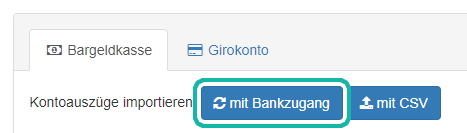
- Klicke nun auf "Neue Zugangsdaten anlegen"
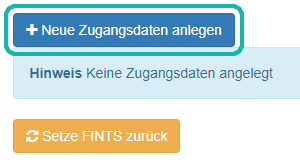
- Gib hier nun die folgenden Dinge an und Klicke anschließend auf "Absenden"
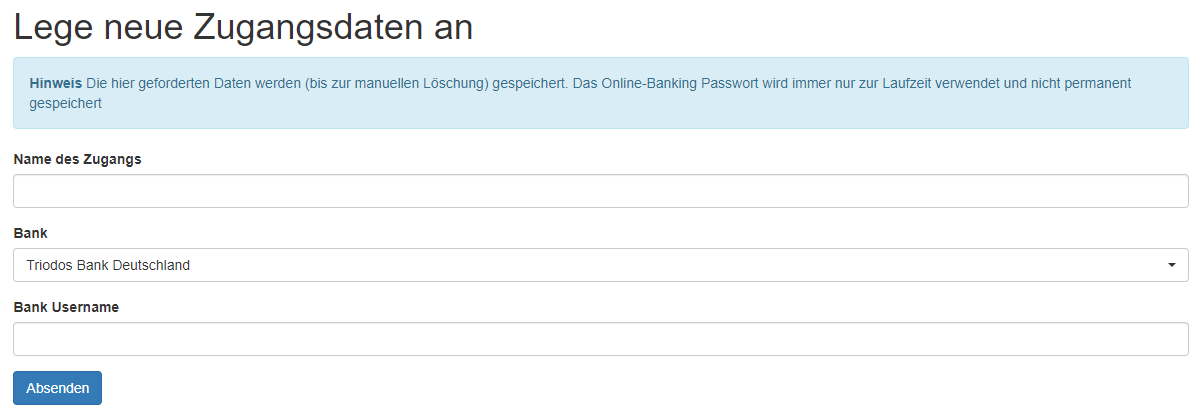
- Name des Zugangs: Wähle hier einen Namen aus, damit du später weist, welcher Zugang für welches Konto hier hinterlegt ist
- Bank: Wähle hier die Bank aus, für welche du den Zugang anlegen möchtest. Ist eure Bank nicht vorhanden, erstellt einfach ein Ticket unter https://help.open-administration.de/ oder schreibt eine Mail an ticket@open-administration.de
- Bank Username: Gib hier den Zugangsname ein, den du für das Bankkonto z.B. auf der Webseite der Bank brauchst
- Nun bist du zurück in der Übersichtsliste der Zugänge. Hier klickst du rechts auf das kleine Schloss in der Spalte "Action"

- Hier gibst du dein Onlinebanking Passwort ein. Es wird bis zum nächsten Logout gespeichert und muss jedes Mal erneut eingegeben werden.
- Nun wählst du einen TAN Modus aus, der für deinen Zugang freigegeben ist und den du in Zukunft verwenden möchtest.
- Zurück in der Zugangsübersicht kannst du nun in der Spalte "Action" auf das kleine Gebäude ("Kontoübersicht") klicken. Das zweite Symbol (Mülltonne) dient dem verwerfen des Zuganges und das Dritte Symbol dem Ausloggen aus dem Onlinebanking.
- Auf der Seite "Kontoauswahl" kannst du nun die Konten über das Symbol am Ende der Zeile importieren
- Hier kannst du nun ein paar Einstellungen treffen
- Bezeichnung Konto: eine Bezeichnung , welche im Menü "Konto" oben im Tab als Name angezeigt werden soll
- Eindeutiges Buchstabenkürzel für das Konto (intern): Hier legst du einen Buchstaben fest, mit dem die IDs der Zahlungsströme leichter identifiziert werden können. Sie werden z.B. in den Kontoübersichten und auch im gesamten Buchungsvorgang verwendet. Jedes Konto sollte einen eigenen Buchstaben erhalten. Der Buchstabe "K" ist für die BargeldKasse vorgesehen
- Startdatum Synchronisation: Hier legst du fest, ab welchem Datum die Kontoauszüge importiert werden sollen. Habt ihr das System neu eingerichtet, empfiehlt es sich das Datum zu des Beginns des nächsten Haushaltsjahres zu wählen, da ihr sonst alte Kontoumsätze im System als zu buchen angezeigt bekommt.
- Der letzte Schritt: Klicke nun in der Kontoauswahl in der jeweiligen Zeile rechts auf den Pfeil, um den Kontostand zu aktualisieren und die Kontoumsätze zu importieren. Sollten neue Umsätze importiert worden sein, findest du sie unter "Konto" im jeweiligen Tab und unter "Buchungen" in der linken Spalte.
Die Zugangsdaten
Die Zugangsdaten sind auf deinen Account personalisiert. Nur die Person, die sich sowohl mit deinem Account in StuFiS einloggen kann in Verbindung mit deinem nicht gespeicherten Onlinebanking Passwort die Bankdienste durchführen. In regelmäßigen Abständen wird zudem ein weiterer Faktor wie z.B. QR-TAN benötigt. Du kannst den Zugang jederzeit wieder löschen. Aufgrund der Backups sind die Daten aber noch eine gewisse Zeit auf unseren Servern gespeichert. Mehr Informationen zu Speicherdauern und Löschungsmöglichkeiten findest du in unseren Datenschutzhinweisen. Mehr Informationen, wie das System funktioniert, findest du unter https://www.hbci-zka.de/
Kein Import
Sollte kein Kontozugang hinterlegt werden, werden die Funktionalitäten des Systems stark eingeschränkt bis nicht nutzbar. Unter anderem sind folgende Funktionen nicht möglich:
- Aktuelle Kontoauszüge mit entsprechender Auslastung (Saldo)
- Zuordnung von Kontovorgängen zu Belegen
- Zuordnung von Kontovorgängen zu HHT
- Buchungsübersichten
- tatsächliche Auslastung von HHT
- Erstellung von Haushaltsabschlüssen